はじめに
Orange Pi 5 と似たような構成の Rock5 Model B (以下 Rock5B) という SBC があります。M.2スロットも2つ搭載しており、 Wi-Fi と ストレージと増設することができるようになっています。また Orange Pi 5 と違い M.2 ボードを固定するための土台が設置されており、工作は不要でちゃんと固定できます。
NVMe SSD を増設し、こちらからシステム起動するための手順を本記事に記載します。

作業の流れ
なるべく作業PC (Windows PC) にソフトの追加をせずに、作業を進めたいと思います。そこで以下の手順で行うことにしました。
- microSD にシステムを書き込む
- microSD からシステムを起動して、ブートローダーを更新する (SPI Flash更新)
- NVMe SSD にシステムを書き込む
- NVMe SSD からシステムを起動する
microSD にシステムを書き込む
microSD にシステムを書き込んで起動するという手順は、 Raspberry Pi や Orange Pi でもやったことと同じ内容です。配布されているシステムイメージを Win32 Disk Imager や balenaEtcher などのツールを用いて書き込むだけです。
Rock5B の場合、以下のサイトで公開されている “rock-5b-debian-bullseye-server-arm64-20230201-1145-gpt.img.xz” ファイルを使用しました。このファイルを 7-Zip を用いて展開し、img ファイルを取り出します。
Win32 Disk Imager で書き込みます。
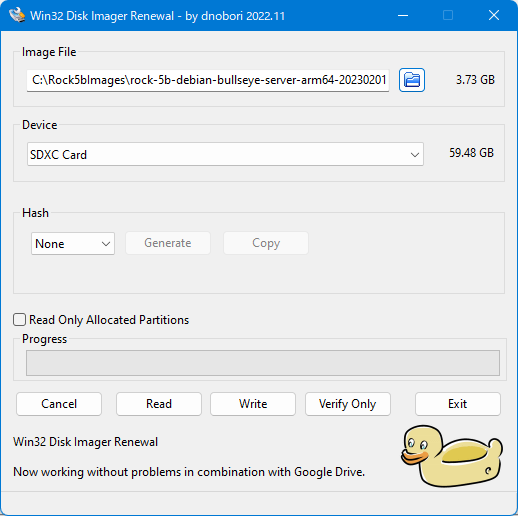
ブートローダーを更新する
microSD に書き込んだシステムから起動して、ブートローダーを更新します。
SPI フラッシュの初期化
まずはSPI フラッシュを初期化します。以下のコマンドを実行して初期化用イメージの準備を行います。
## 初期化用イメージを取得
$ wget https://dl.radxa.com/rock5/sw/images/others/zero.img.gz
## 展開する
$ gzip -d zero.img.xz
## 念のためハッシュを確認
$ md5sum zero.img
2c7ab85a893283e98c931e9511add182 zero.img続いてこのイメージをSPIフラッシュに書き込みます。SPIフラッシュは /dev/mtdblock0 として認識されているようです。このコマンドを実行すると何も進捗は表示されませんが、処理が進行します。使用している環境によって差異が出るかもしれませんが、5分程度は掛かるようです。
sudo dd if=zero.img of=/dev/mtdblock0ブートローダーを書き込む
続いてブートローダーを書き込みます。ブートローダーの書き込みもフラッシュ初期化と同様の手順で実行します。以下のコマンドを実行してイメージの取得と書き込みまで行います。
$ wget https://dl.radxa.com/rock5/sw/images/loader/rock-5b/release/rock-5b-spi-image-g49da44e116d.img
$ sudo dd if=rock-5b-spi-image-g49da44e116d.img of=/dev/mtdblock0
ここまでの作業が終わったら、あとで NVMe を装着するため、電源を切っておきます。
$ sudo poweroffNVMe SSD にシステムを書き込む
microSD にシステムを書き込んだのと基本的には同じ手順で、今度は NVMe SSD にシステムを書き込みます。このとき、 NVMe SSD を USB 接続するケース・デバイスを使用します。
私はこのUGREEN M.2 SSD 外付けケースを使用しました。比較的値段が安く SATA 接続タイプも NVMe 接続タイプもどちらにも使えるので使い勝手はよいです。ただし、Rock5B では NVMe SSD のみ対応しているようなので、この点には注意が必要です。
Win32 Disk Imager や balenaEtcher で、こちらのデバイスで接続したドライブを選択して、システムの書き込みを行います。
NVMe SSD からシステムの起動
書き込んだ NVMe SSD を Rock5B に装着して、microSD カードを外しておきます。この状態で電源を投入すると NVMe SSD のシステムから起動します。
注意点
Debian / Ubuntu のシステムは今のところ起動を NVMe SSD から行うことに成功しています。しかし、Android OS については成功していません。Android OS は microSD からのみ起動できており、これを NVMe SSD から起動させるという点については、現在調査中です。
また、 Android を microSD で起動させる際にも割と手間取りました。そのときの情報については以下のサイトで記載をしております。

コメント